Team- und Ticket-Zuweisung
Info zu Teams & Ticket
Ihr Team besteht aus anderen Personen, die derselben Rolle wie Ihnen zugeordnet sind. Dadurch können Administratoren Teams von Benutzern für die Bearbeitung von Tickets einrichten. Dadurch können Vorgesetzte auch den Status von Tickets für Mitglieder ihres gesamten Teams prüfen, um zu sehen, wie sie vorgehen.
Tickets neu zuordnen
Benutzer können Benutzern in ihrer Instanz ein beliebiges Ticket zuweisen.
- Klicken Sie auf ein einzelnes Ticket, um es zu expandieren.
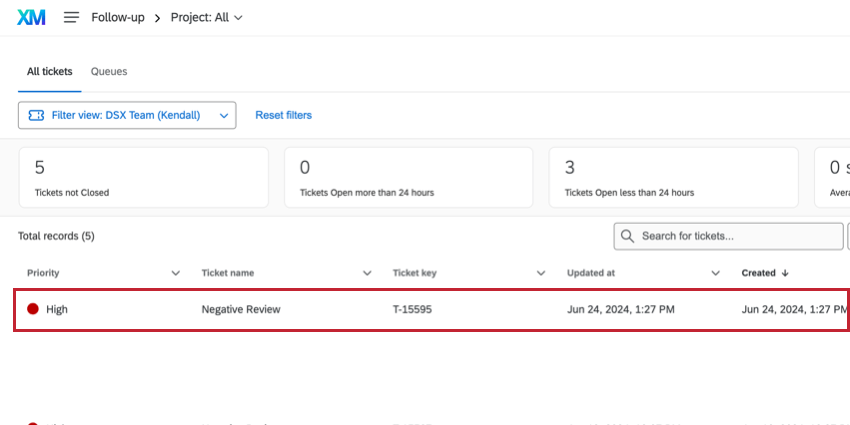
- Klicken Sie auf das Symbol Eigentümer oder Team Dropdown-Box.
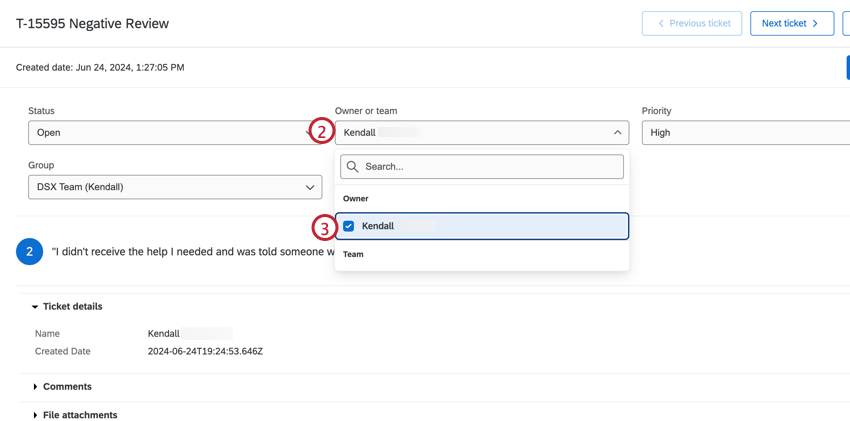
- Geben Sie den vollständigen Namen oder die E-Mail-Adresse des Benutzers oder Teams ein, dem das Ticket zugeordnet werden soll, und wählen Sie den Benutzer oder das Team aus der Dropdown-Liste aus.
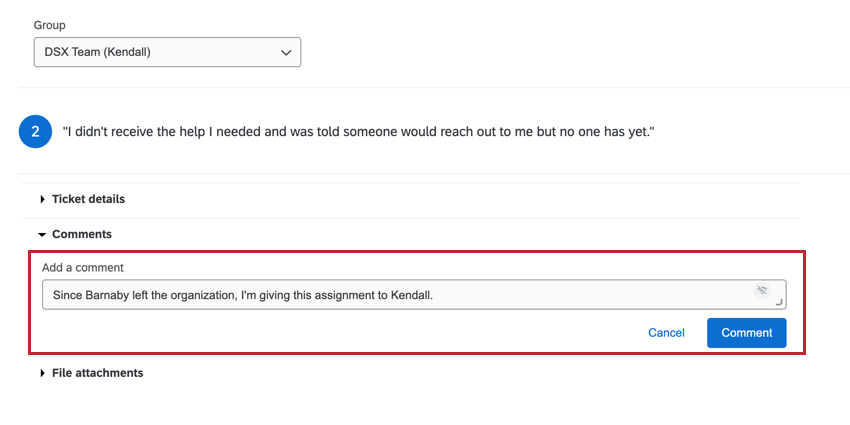
Tickets einzelnen Benutzern & Teams neu zuordnen
Beachten Sie bei der Neuzuordnung von Tickets Folgendes:
- Ein Ticket kann einem Team, einem einzelnen Benutzer oder sowohl einem Team als auch einem einzelnen Benutzer zugeordnet werden.
- Sobald ein Ticket einem einzelnen Benutzer zugeordnet wurde, muss es immer einem einzelnen Benutzer zugeordnet werden. Sie können dasselbe Ticket auch einem Team zuordnen, es hat jedoch auch einen individuellen Eigentümer. Sie können das Ticket weiterhin einem anderen Einzelbenutzer neu zuordnen.
Teams verwalten
Neben einzelnen Benutzern können Sie auch Ihre Ticket an ein Team von Benutzern. Wann Instanz gehen Sie zum Nachbereitungsseitekönnen sie diese Teams anlegen und verwalten, wer zu ihnen gehört.
- Wählen Sie unter Werkzeuge die Option Teams verwalten.
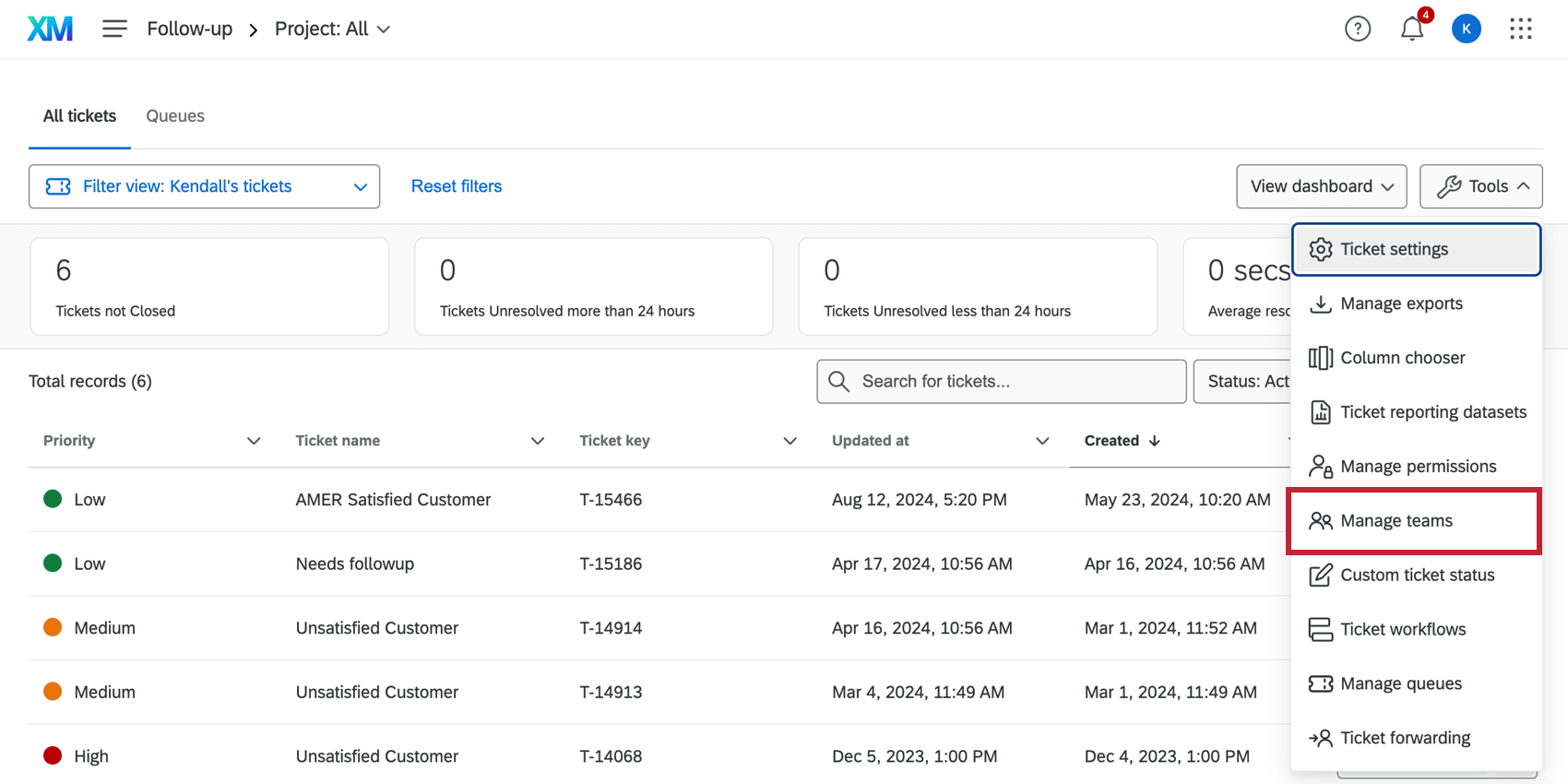
- Um ein Team hinzuzufügen, klicken Sie auf Team hinzufügen am unteren Rand des Fensters.
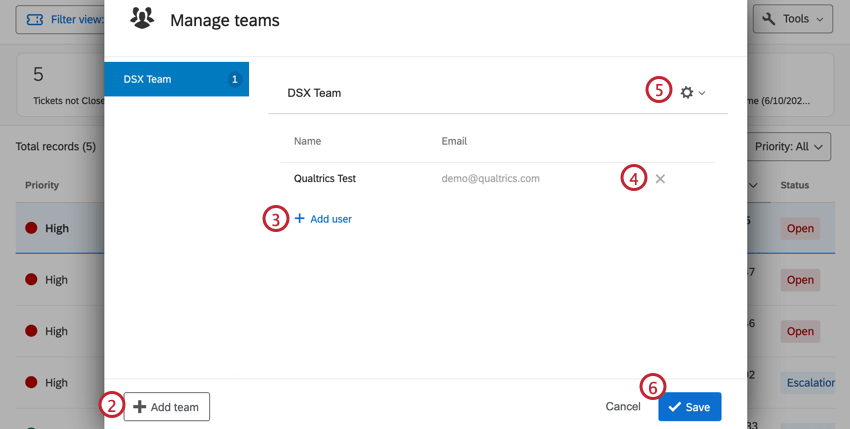
- Um einen Benutzer hinzuzufügen, klicken Sie links auf das Team, dem Sie den Benutzer hinzufügen möchten. Wählen Sie dann Benutzer hinzufügen.
- Um einen Benutzer aus einem Team zu entfernen, klicken Sie auf das Symbol X weiter ihrem Namen und seiner E-Mail-Adresse.
- Um ein Team zu entfernen, klicken Sie oben rechts auf das Zahnrad, und wählen Sie Team entfernen.
- Wenn Sie alle Änderungen vorgenommen haben, klicken Sie auf Sichern unten rechts.
Ticket ändern
Benutzer können den Status eines Ticket ändern, wenn das Ticket ihnen oder ihrem Team zugeordnet ist. Administratoren können den Status jedes Ticket unabhängig von der Zuordnung ändern.
Um den Status eines Ticket zu ändern, klicken Sie auf das Feld unter Status und ändern Sie ihn in den gewünschten Status.
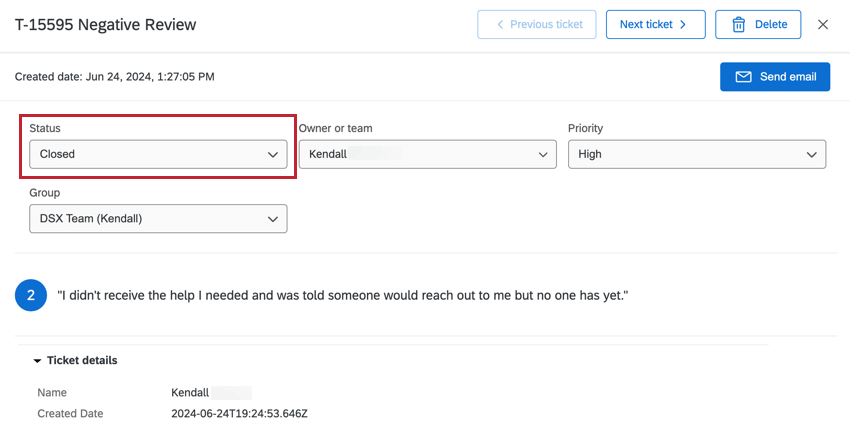
Dynamische Ticketzuweisung
Tickets werden in der Regel jeweils nur einem Benutzer oder Team zugewiesen. Es ist jedoch möglich, Benutzern oder Teams Tickets basierend auf eingebetteten Daten zuzuordnen, die Sie im Umfrage festgelegt haben. Auf diese Weise können Sie im Umfrage eine Reihe dynamischer Bedingungen erstellen, aus denen Sie Tickets zuweisen.
Siehe Dynamische Ticket Hier finden Sie Anweisungen zum Einrichten von. Für diesen Workflow müssen die Aufgabe und der Umfrage geändert werden.